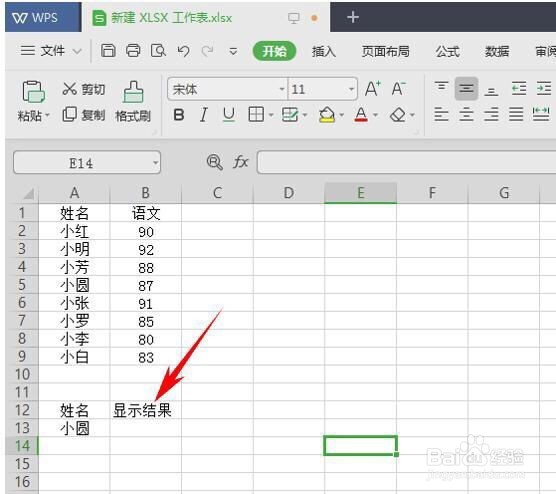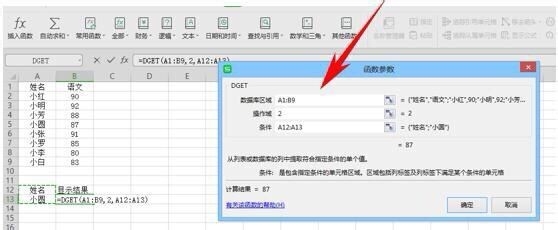1、操作步骤:1、新建或清空一个Excel表格,如图。
2、新建完成后我们在表格内输入一些数据,如图。
3、设置条件区域,即查找目标。在单元格A12和单元格A13输入条件,如图所示。
4、设置显示结果区域。在单元格B12输入,如图所示。
5、设置完成后,单击工具栏中公式-插入函数。选择数据库,选择DGET函数。
6、在对话框内依次填入”A1:B9″(数据库区域)、2(操作域)、“A12:A13″(条件)。
7、输入后,确定便可得到。
8、在WPS表格当中,DGET函数来从数据库提取符合指定条件的单个记录得方法,是不是非惘度谋裆常简单呢,你学会了吗?记得收藏哦!!!